ESET Business Account / ESET PROTECT Hub / ESET MSP Administrator 的靜態樹狀結構
如果您已從 ESET Business Account/ESET PROTECT Hub 部署 ESET PROTECT,則您的 ESET Business Account/ESET PROTECT Hub 公司結構 (包括網站) 會顯示在靜態群組樹狀結構中。
如果您已從 ESET MSP Administrator 部署 ESET PROTECT,則 ESET MSP Administrator 結構會出現在靜態群組樹狀結構中。閱讀更多有關適用於受管理服務提供者的 ESET PROTECT 資訊。
靜態群組樹狀結構
您可以在 [全部] > ![]() [公司] 下方靜態群組樹狀結構中的 [電腦] 內,看見 ESET Business Account/ESET PROTECT Hub/ESET MSP Administrator 的靜態群組樹狀結構。
[公司] 下方靜態群組樹狀結構中的 [電腦] 內,看見 ESET Business Account/ESET PROTECT Hub/ESET MSP Administrator 的靜態群組樹狀結構。
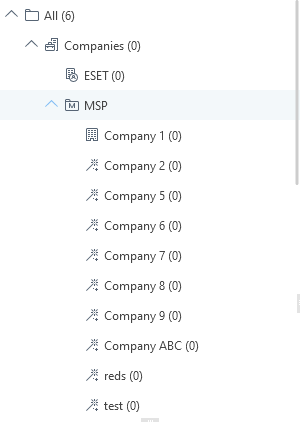
在 ![]() [公司] 下,可以看到:
[公司] 下,可以看到:
•![]() ESET Business Account/ESET PROTECT Hub 公司 - 如果您從 ESET Business Account/ESET PROTECT Hub 部署 ESET PROTECT。
ESET Business Account/ESET PROTECT Hub 公司 - 如果您從 ESET Business Account/ESET PROTECT Hub 部署 ESET PROTECT。
•![]() ESET MSP Administrator 樹狀結構 - 如果您從 ESET MSP Administrator 部署 ESET PROTECT。
ESET MSP Administrator 樹狀結構 - 如果您從 ESET MSP Administrator 部署 ESET PROTECT。
•兩個樹狀結構 - 如果從混合帳戶部署 ESET PROTECT。
如果您擁有 ESET MSP Administrator 帳戶,請參閱 MSP 中實體結構的詳細資料。
網站同步化
如果您有 ESET Business Account/ESET PROTECT Hub 網站,則 ESET PROTECT 會自動將網站同步化至靜態群組樹狀結構,並會將每個網站中的授權指派給 ESET Business Account/ESET PROTECT Hub ![]() 公司下各自的靜態群組網站 (以
公司下各自的靜態群組網站 (以 ![]() 圖示標記)。
圖示標記)。
•建議您使用自動建立的靜態群組網站管理您的網站 (而不是手動建立靜態群組)。 •您需要建立網站管理員,其具有自訂 ESET PROTECT存取權,並且手動指派他們的權限。為每個網站管理員選取各自的「靜態群組」網站作為「家用群組」,然後將具有相同「家用群組」的權限集指派給管理員。 |
例如,有兩個網站 (site1 和 site2): 1.為每個網站建立使用者 (site1_admin 和 site2_admin)。 2.選用:將各自的「家用群組」(網站) 指派給每個使用者 (將 site1 指派給 site1_admin,將 site2 指派給 site2_admin)。 3.為每個使用者建立權限集 (site1_permissions 適用於 site1_admin,site2_permissions 適用於 site2_admin)。 4.將各自的「靜態群組」指派給每個權限集 (將 site1 指派給 site1_permissions,將 site2 指派給 site2_permissions)。 5.指派每個權限集的必要功能與存取層級 (讀取、使用、寫入)。 6.將每個權限集指派給各自的使用者 (site1_permissions 指派給 site1_admin,site2_permissions 指派給 site2_admin)。 7.現在,每個網站管理員只能查看其網站及其物件 (例如,授權)。 |
如果您在靜態組樹結構中同步化某個網站,並且在 ESET Business Account/ESET PROTECT Hub 中將該網站重新命名,則該網站在 ESET PROTECT 中也會重新命名。
如果您已在靜態群組樹狀結構中同步化某個網站,且在 ESET Business Account/ESET PROTECT Hub 中刪除該網站,則其在 ESET PROTECT 中的圖示將變更為 ![]() 。
。
共用的物件
ESET Business Account/ESET PROTECT Hub/ESET MSP Administrator 靜態群組樹狀結構包含額外的專屬靜態群組,名為 [共用物件]。
您可以使用 [共用物件] 將 Web 主控台物件 (原則、動態群組範本等),與存取權受限 (存取樹狀結構中與 [共用物件] 相同層級或其之下的靜態群組) 的更多使用者共用:
1.選取 [共用物件] 作為 Web 主控台物件的存取群組。 存取群組根據使用者的存取權限設定物件的靜態群組和對物件的存取權。
2.將 [使用] 權限指派給 [共用物件]。
•請確保在 [共用物件] 中未將 [寫入] 權限指派給受限的使用者,以防止他們編輯。[使用] 權限已足夠。 •您無法將電腦儲存在 [共用物件] 中。[共用物件] 未顯示在 [電腦] 中的 [群組] 下方。 |